怎么看笔记本电脑显卡配置 win10怎么查看电脑显卡配置
发布时间:2023-09-18 13:52:02 浏览数:
怎么看笔记本电脑显卡配置,如今随着科技的飞速发展,笔记本电脑已经成为了我们生活中不可或缺的工具,而在选择一台性能出色的笔记本电脑时,显卡配置的选择就显得尤为重要。显卡作为电脑图形处理的核心组件,直接影响着我们在电脑上进行各类图像和视频处理、游戏娱乐的流畅程度。对于Win10系统用户来说,如何查看电脑的显卡配置呢?在本文中我们将介绍几种简单易行的方法,帮助大家轻松了解自己电脑的显卡配置。
操作方法:
1.打开电脑,进入到系统桌面,选中此电脑图标点击鼠标右键。

2.选择右键菜单中的管理选项,进入到计算机管理中。
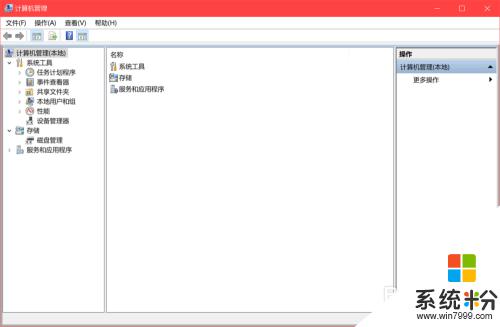
3.在窗口左侧菜单中选择系统工具,再点击下拉选项中的设备管理器。
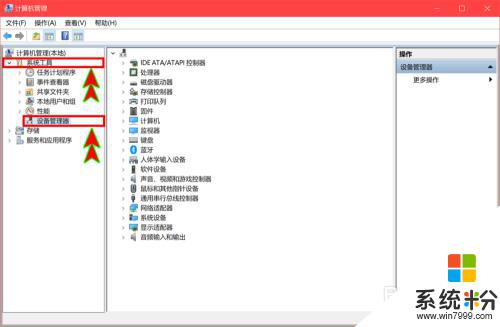
4.在右侧显示的设备中找到并点击显示适配器选项,打开下拉选项。
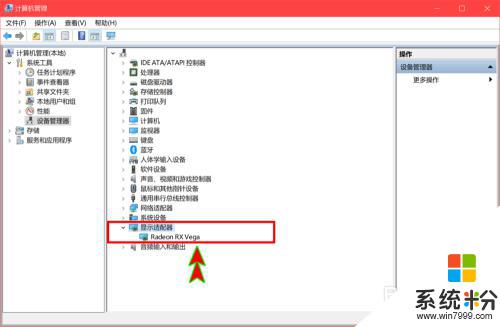
5.在下拉选项中就可以看到电脑显卡,选择显卡后点击鼠标右键。
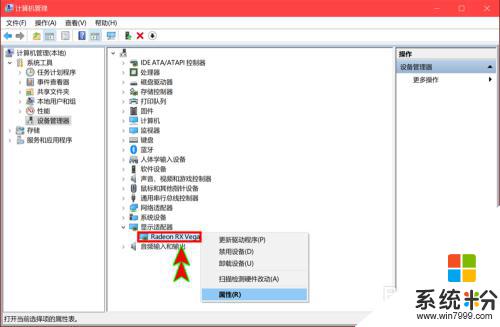
6.选择右键菜单中的属性选项,就可以查看到显卡的基本属性信息了。
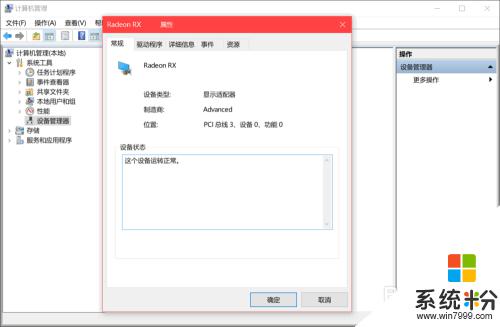
以上就是如何查看笔记本电脑显卡配置的全部内容,如果遇到此类情况,您可以按照本文提供的步骤解决问题,非常简单快速。